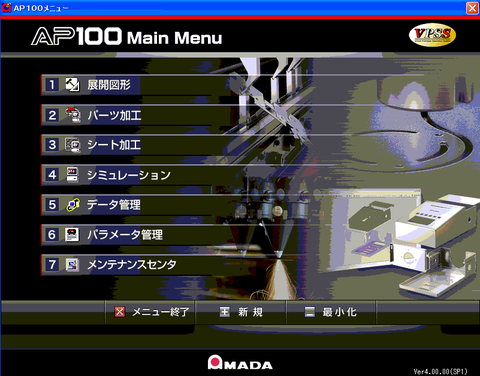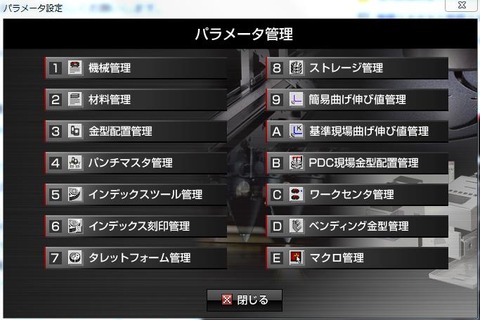コンピュータを使う利点は修正して以前作ったデータを使いまわすこと。
流用設計じゃなくて、流用展開図。
縦に20mm大きくする例。
まず、
コマンド「枠内伸縮」アイコンを押す。

伸縮量は数値で指定
包含方式:部分
認識方法:矩形
これが基本。
伸ばしたい方向と矩形範囲を選んで実行。
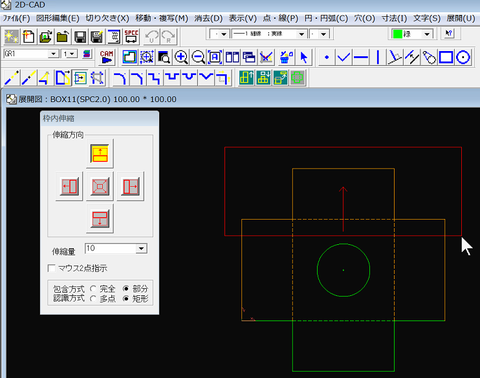
コマンド実行=完了(一連のコマンド操作を完了)
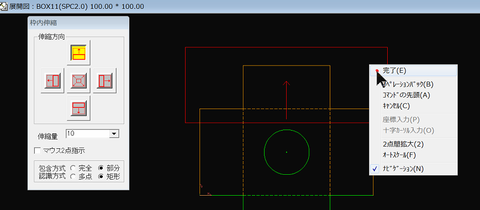
下側も同様にして完了。
キャンセルで「枠内伸縮」アイコンの凹みは無くなる(コマンドを終える)。
「枠内伸縮」の包含方式は「部分」、認識方式は、「矩形」が普通。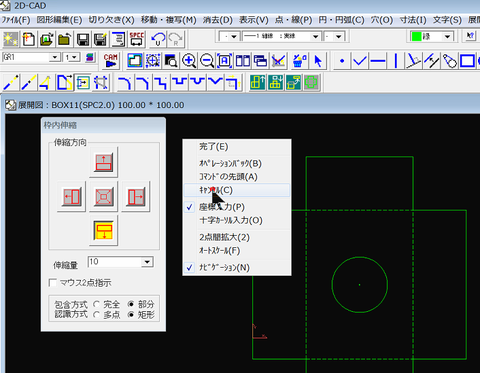
ショートカットメニューで
オペレーションバック:一連のコマンド操作の一操作をキャンセル
コマンドの先頭:今のコマンドを一からやり直す
で
キャンセル:コマンドの中止、止める
カテゴリー: AP100
3D単独図
三次元CAD単独図最後まで単独です。3次元CADの3次元の図しか使わない!これはせっかく作った3次元図を加工工程やお客さんとの間でも使う。わざわざ2次元の図を作らないということ。設計で3次元CADがいいのはわかっている。 … “3D単独図” の続きを読む
三次元CAD単独図
最後まで単独です。
3次元CADの3次元の図しか使わない!
これはせっかく作った3次元図を加工工程やお客さんとの間でも使う。
わざわざ2次元の図を作らないということ。
設計で3次元CADがいいのはわかっている。
構成や動き、機能の確認は三次元CADがいい。
で
加工工程は
切り込んでいく加工(切削加工か)だけならそうでしょう。
最近は、
3次元プリンター(こっちは盛るかんじかな)にも
だんだんCAD=製作。CAMがすごくなってるんで。
切削する加工工程でのすり合わせが少なくなってきている。
一方、
組み合わせて大きくしていく鉄工業や機械板金では加工工程中にいろいろあるわな。
板金設計ってなことばがある。
FAXやPDF、CADデータ、ポンチ絵、メモなどからAP100とか使って加工のための図を描く。
図とは展開図のこと。
CADデータもらってたら自動でアマダさんなどのAP100へとなればいいが。
さて、
3次元CADはもう大学でも一般的になっている。
だから
3次元図面で仕事が進むかというと
(コンピュータ画面でも2次元だが3次元のように見せる)
コンピュータの3次元のまま印刷して使えばええのにって。
単純な形状なら3次元に寸法が書ける。これで十分かと。
現実は2次元の図面を使っている。
流用できるような図があるなら、
2次元CADの方が早いに決まっている。
人は慣れている方を使うとか色々あるんでしょうね。
3次元CADをそのまま使えると、2次元CADが無くなる?かも。
JISで決まった形式があるって強いわ。
3次元CADの印刷規格?
とりあえず国内だけでも先に?
「三次元CAD情報標準化専門委員会」のご活躍を期待ております。
日本自動車工業会
私は、待ち姿勢。
SollidWorksにMBDというのがある。
図面レスを狙っている
タブレットを工場に入れれば
今の人は携帯で操作慣れてるし。
AP100からSolidWorksへ
「SDD呼び出し」 (SDDはMS-SQL Serverというデータベースでデータを管理している。通常のファイルではない/Windowsのファイルシステムのファイルではない。データベースがWindowsファイルを使ってフ … “AP100からSolidWorksへ” の続きを読む
「SDD呼び出し」
(SDDはMS-SQL Serverというデータベースでデータを管理している。通常のファイルではない/Windowsのファイルシステムのファイルではない。データベースがWindowsファイルを使ってファイルを操作するが、そのファイル名はデータベースが管理している。よって、Windowsのエクスプローラーで見てもAP100で保存した部品名は見つからない。Windowsファイルで部品を保存したい場合はこちら)
SheetWorksがあるとAP100のデータを呼び出してSolidWorksで編集できる。
(アマダ製SheetWorksはSolidWorksのアドインとして追加する)
つまり、
AP100⇒SolidWorks
よって、
AP100⇔SolidWorks
が可能。
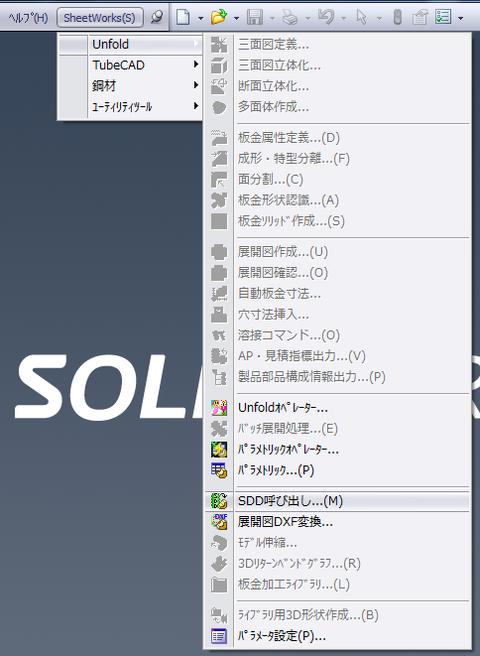
コニック テクニカルガイド
コニック テクニカルガイドは、一覧で見やすい。下の「成形金型事例集」は絵中心で見やすい。金型だけと思ってた。タレットパンチプレスの機構の説明まである。
AP100の2つの伸び 管理
SolidWorksで使うのは、上の方の「簡易曲げ伸び値管理」 使うのは「9簡易曲げ伸び管理」でしょう。基本的に伸びのデータが無くてもシステム(AP100)が持っているデータを使うそうだ。これで結構間に合う。どうしても変 … “AP100の2つの伸び 管理” の続きを読む
AP100のヘルプ
ヘルプは、Cドライブにあるはず。C:\Asis1v11\Help\Manuals\AP100ManualMenu.htmを実行するとブラウザが起動する。 基本ソフト 操作ガイドⅠ(運用編) 基本ソフト 操作ガ … “AP100のヘルプ” の続きを読む
ヘルプは、Cドライブにあるはず。
C:\Asis1v11\Help\Manuals\AP100ManualMenu.htm
を実行するとブラウザが起動する。
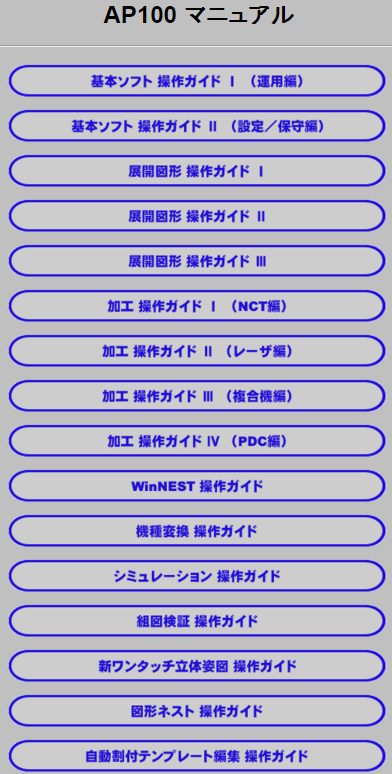
C:\Asis1v11\Help\Manuals\PCLManualMenu.htm
もある。
AP100で正方形を描く
SolidWorksとは違う
操作方法がね。
マウスでアイコンをクリックして、マウスだけで完結できる。
って
思ってた。
AP100は、座標を使って入れる。

左が座標入力。右が十字カーソル
「home」キーで切り替えることができる。
デフォルトは座標入力。絶対座標。
十字カーソルは、相対座標。
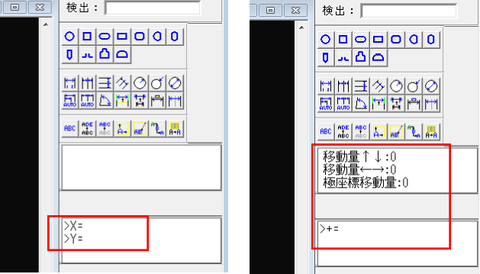
マウスだけでも四角は描ける。
しかし、
ソリッドワークスのように後で寸法を変えることはしない。
ちなみに、
AP100のCADの元はこれらしい。
板金屋さんの溶接
溶接の種類は大きく2種類かな
何の種類か?。
作る物の種類によって目指すところが違う。
製缶屋:厚板:3mm以上
・裏波 ある意味溶接中に穴が空くと裏に出ている
・グラインダーは使うが欠陥を無くすため
・厚物なので強度が必要。強度がいるから厚い板を使う。
建築なら最低6mmくらいかな。
・グラインダーでなんとかなる
・スポット溶接もある
・薄物なので強度より仕上げ。強度が必要なら薄板は使わない。
—————————–
勝手に板厚3mmで製缶と板金を分けましたが、
製缶はタンクや鋼管など、缶なんでしょうが。
私は、
プレスブレーキなどで機械的に曲げて加工できる範囲を板金加工。(板金だと車になっちゃうからね)
曲げる能力の機械が無くて、2枚の板を溶接する、その板厚以上の加工を製缶。
(どちらも溶接は使うけどね)
と解釈している。
どげんでしょうか?
だから、
「6mmでも曲げるよ」という会社は、6mm以下を板金というかもしれない。